„IObit“ tvarkyklės stiprintuvas: ar saugu atsisiųsti?
Kitas Naudingas Vadovas / / August 04, 2021
Skelbimai
„IObit Driver Booster“ yra galinga ir lengvai naudojama programinė įranga, siūlanti „viskas viename“ funkcijas „Windows“ operacinė sistema, veikianti PC / Laptop. Vairuotojo stiprintuve yra vieno paspaudimo sprendimas, skirtas atnaujinti kompiuterio tvarkykles, pagerinamas sistemos veikimas, siūloma atsarginė kopija ir atkurti, sistemos atkūrimo taškų kūrimas, garso klaidos, tinklo problemos, ekrano skiriamosios gebos problemos, sistemos informacija ir daugiau. Dabar, net ir būdami gana populiarūs rinkoje, daugelis „Windows“ vartotojų gali pagalvoti, ar „IObit Driver Booster“ yra saugu atsisiųsti? Tuo tarpu kai kurie suinteresuoti „Windows“ vartotojai gali ieškoti tinkamo „IObit Driver Booster“ sąrankos vadovo. Jei esate vienas iš jų, peržiūrėkite šį straipsnį.
Na, kai kuriuos gandus galima rasti internete „IObit“ vairuotojo stiprintuvas yra kenkėjiška programa ar virusas, kuris nėra teisingas. Tai sukūrė „IObit“ (kinų prekės ženklas) ir 100% teisėta programinė įranga, kuri tikrai gerai veikia „Windows“ sistemose. Nors įrankis siūlo reklamavimą programoje, šios programinės įrangos funkcijos ir našumas yra aukščiausio lygio. Tuo tarpu suinteresuoti vartotojai taip pat gali atnaujinti „PRO“ versiją už priimtiną kainą, kuri siūlo licencijos raktą metams ir visavertes funkcijas, kurių jums gali trūkti nemokamoje versijoje. Tačiau nereikia jaudintis, nes nemokama versija taip pat veikia tikrai gerai.
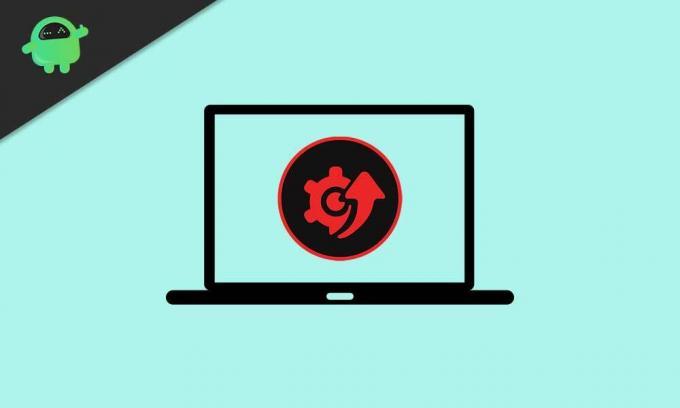
„IObit“ tvarkyklės stiprintuvas: ar saugu atsisiųsti?
Jei tiksliau, saugu atsisiųsti ir naudoti „IObit Driver Booster“ programinę įrangą „Windows“ kompiuteryje. Tačiau turėsite būti atsargūs diegdami šį įrankį, nes kai kurie integruoti trečiųjų šalių pasiūlymai arba kai kurie antivirusinių įrankių diegimai taip pat gali būti įtraukti į sąrankos procesą tiek nemokamoje, tiek profesionalioje versijoje versijos. Jei manote, kad tai laikoma kenkėjiška programa, jums tiesiog reikia naudoti pasirinktinį diegimą metodą, o ne greitąjį diegimą, ir patikrinkite viską, kol sąrankos procesas bus visiškai baigtas baigtas.
Skelbimai
Be to, šiais laikais dauguma aparatūros gamintojų siūlo integruotą tvarkyklę ir BIOS atnaujinimo įrankį, kuris automatiškai tikrina, ar nėra naujinimų, ir informuoja vartotojus. Tačiau naudojant trečiosios šalies programinę įrangą atnaujinti įrenginio tvarkykles gali būti pakankamai rizikinga, nes „IObit Driver Booster“ įrankis keičia jūsų kompiuterio tvarkykles. Todėl mes rekomenduosime jums sukurti sistemos atkūrimo tašką sistemoje „Windows“, o ne kurti sistemos atkūrimo tašką „IObit Driver Booster“.
Tik tada turėtumėte atnaujinti tvarkykles naudodami šį įrankį. Laimei, naujausios tvarkyklės atsisiuntimas ir įdiegimas paprastai neturės įtakos jūsų aparatūros ar sistemos duomenims, nes galite lengvai grįžti prie anksčiau įdiegtą versiją iš „Device Manager“, jei manote, kad kai kurie tvarkyklės kelia problemų po paskutinio atnaujinimo.
„IObit Driver Booster“ sąrankos vadovas
Dabar, tarsi žinotumėte „IObit Driver Booster“ įrankį, turėtumėte jį įdiegti ir greitai nustatyti „Windows“ kompiuteryje. Taigi, negaišdami daugiau laiko, pereikime prie žemiau pateiktų žingsnių.
- Pirmiausia turėsite atsisiųsti naujausią versiją „IObit Driver Booster“ iš oficialios svetainės.
- Prieš diegdami „IObit Driver Booster“ programinę įrangą, būtinai išjunkite „Windows Defender“ arba bet kurios trečiosios šalies antivirusinės priemonės apsaugą realiuoju laiku. Kitu atveju gali nepavykti įdiegti įrankio į savo kompiuterį / nešiojamąjį kompiuterį.
- Kai atsisiųsite, dukart spustelėkite diegimo faile, kad pradėtumėte sąrankos procesą.
- Jei paragins UAC („User Account Control“), būtinai spustelėkite Taip leisti administratoriui pasiekti.
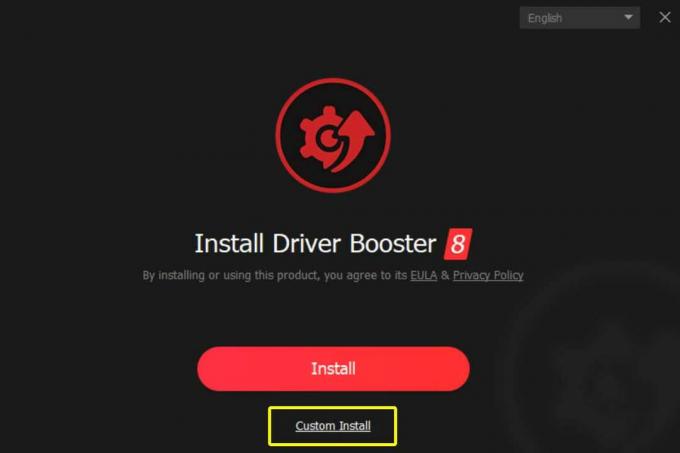
- Dabar pasirinkite Pasirinktinis diegimas > Vykdykite ekrane pateikiamas instrukcijas, kad užbaigtumėte diegimo procesą.
- Pasirinkite diegimo kelią savo diske. Be to, galite pasirinkti, ar galite pasirinkti darbalaukio piktogramą, ar ne. Taip pat galite pasirinkti užduočių juostos piktogramą, jei norite, išskyrus susietojo failo tipo palaikymą.

- Pasirinkę, spustelėkite mygtuką Diegti mygtuką.
Atkreipkite dėmesį: NEįgalinkite žymimojo laukelio arba pažymėkite bet kokius trečiųjų šalių papildomus įrankius ar programas, kuriuos norite įdiegti fone, o tai gali vėliau jus varginti. Tiesiog įsitikinkite, kad įdiegėte tik „IObit Driver Booster“ programinę įrangą, todėl atidžiai patikrinote pasirinktinį diegimo metodą.
Skelbimai
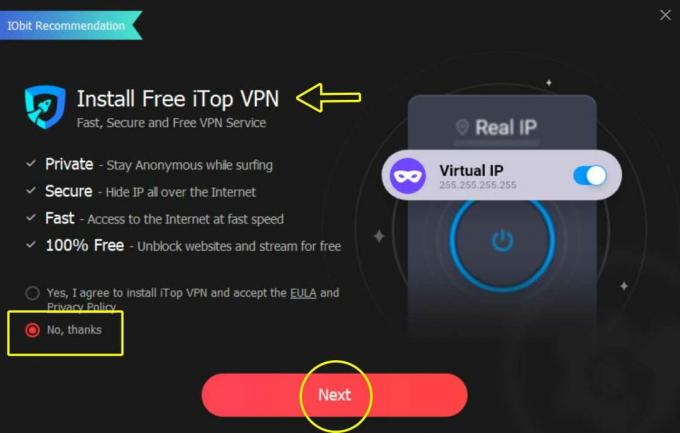
- Viską atlikus, pasirodys pagrindinio „IObit Driver Booster“ sąsaja.
- Spustelėkite didelę NUSKAITYTI parinktį pradėti tikrinti sistemą, ar nėra pasenusių tvarkyklių ar galimų įrenginio klaidų.

- Tai gali užtrukti, priklausomai nuo įrenginio tvarkyklių ir sistemos našumo. Taigi, turėkite kantrybės.
- Kai tai padarysite, pamatysite pasenusių įrenginių tvarkyklių, kurias reikia atnaujinti į naujausią versiją pagal „IObit Driver Booster“ įrankį, sąrašą.
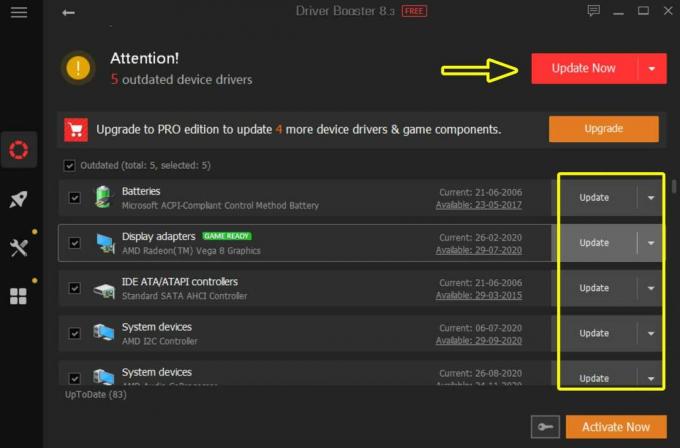
Skelbimai
- Taigi, jei norite atskirai atnaujinti pageidaujamas tvarkykles, spustelėkite Atnaujinti šalia atitinkamo vairuotojo. Bet jei tokiu atveju norite automatiškai atnaujinti visas pasenusias tvarkykles, tada tiesiog spustelėkite Atnaujinti dabar mygtuką ir leiskite procesą užbaigti.
- „IObit Driver Booster“ taip pat praneš, kad prieš atnaujindami įrenginio tvarkykles norite sukurti sistemos atkūrimo tašką ar ne. Jei dar nesukūrėte, galite tai padaryti spustelėdami Gerai. Bet mes rekomenduosime sukurti sistemos atkūrimo tašką tiesiogiai iš „Windows“ sistemos. Tiesiog spustelėkite meniu Pradėti> Įveskite Sukurti atkūrimo tašką ir pasirinkite jį iš paieškos rezultatų> Pasirinkite atitinkamą diską, kuriam norite sukurti atkūrimo tašką, tada spustelėkite Kurti.
- Kai baigsite tvarkyklės atnaujinimo procesą, būtinai paleiskite kompiuterį iš naujo, kad galėtumėte pritaikyti pakeitimus.
- Mėgautis!
Viskas, vaikinai. Manome, kad šis vadovas jums buvo naudingas. Jei norite gauti papildomų klausimų, galite komentuoti toliau.



